绘图表面(Graphics, 这在 VCL 体系中叫 Canvas), 在 GdiPlus 中有四种获取方法:
1、通过窗口句柄获取;
2、通过窗口的 Canvas.Handle 获取;
3、通过 GdiPlus 利用 Helper 技术给部分 VCL 对象添加的 ToGPGraphics 方法获取;
4、通过图像对象获取.
本例效果图:
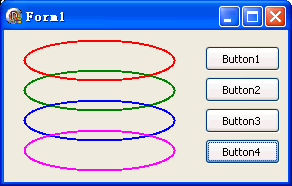
unit Unit1;
interface
uses
Windows, Messages, SysUtils, Variants, Classes, Graphics, Controls, Forms,
Dialogs, StdCtrls;
type
TForm1 = class(TForm)
Button1: TButton;
Button2: TButton;
Button3: TButton;
Button4: TButton;
procedure Button1Click(Sender: TObject);
procedure Button2Click(Sender: TObject);
procedure Button3Click(Sender: TObject);
procedure Button4Click(Sender: TObject);
end;
var
Form1: TForm1;
implementation
{$R *.dfm}
uses GdiPlus, GdiPlusHelpers;
//从窗口句柄获取 IGPGraphics
procedure TForm1.Button1Click(Sender: TObject);
var
Graphics: IGPGraphics;
Pen: IGPPen;
begin
Graphics := TGPGraphics.Create(Handle);
Pen := TGPPen.Create(TGPColor.Red, 2);
Graphics.DrawEllipse(Pen, 20, 10, 150, 40);
end;
//从 HDC 获取 IGPGraphics
procedure TForm1.Button2Click(Sender: TObject);
var
Graphics: IGPGraphics;
Pen: IGPPen;
begin
Graphics := TGPGraphics.Create(Canvas.Handle);
Pen := TGPPen.Create(TGPColor.Green, 2);
Graphics.DrawEllipse(Pen, 20, 40, 150, 40);
end;
//使用 GdiPlusHelpers 为 Canvas 添加的 ToGPGraphics 方法获取 IGPGraphics
procedure TForm1.Button3Click(Sender: TObject);
var
Graphics: IGPGraphics;
Pen: IGPPen;
begin
Graphics := Canvas.ToGPGraphics;
Pen := TGPPen.Create(TGPColor.Blue, 2);
Graphics.DrawEllipse(Pen, 20, 70, 150, 40);
end;
//从图像建立 IGPGraphics
procedure TForm1.Button4Click(Sender: TObject);
var
GraphicsImg: IGPGraphics;
Pen: IGPPen;
Image: IGPImage;
begin
Image := TGPBitmap.Create(152, 42);
GraphicsImg := TGPGraphics.Create(Image);
Pen := TGPPen.Create(TGPColor.Fuchsia, 2);
GraphicsImg.DrawEllipse(Pen, 0, 0, Image.Width-2, Image.Height-2);
Canvas.ToGPGraphics.DrawImage(Image, 20, 100);
end;
end.




 本文介绍在VCL体系中使用GdiPlus通过不同方式获取绘图表面(IGPGraphics),包括从窗口句柄、窗口的Canvas.Handle、利用Helper技术及图像对象等四种方法,并提供了具体的代码实现。
本文介绍在VCL体系中使用GdiPlus通过不同方式获取绘图表面(IGPGraphics),包括从窗口句柄、窗口的Canvas.Handle、利用Helper技术及图像对象等四种方法,并提供了具体的代码实现。

















 5434
5434

 被折叠的 条评论
为什么被折叠?
被折叠的 条评论
为什么被折叠?








